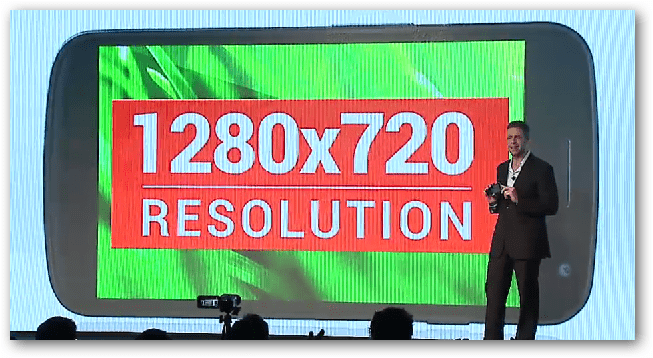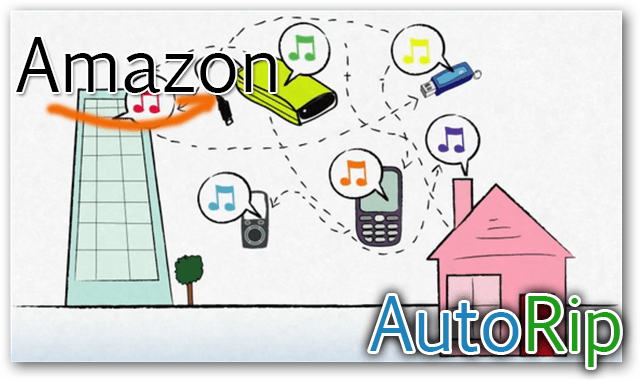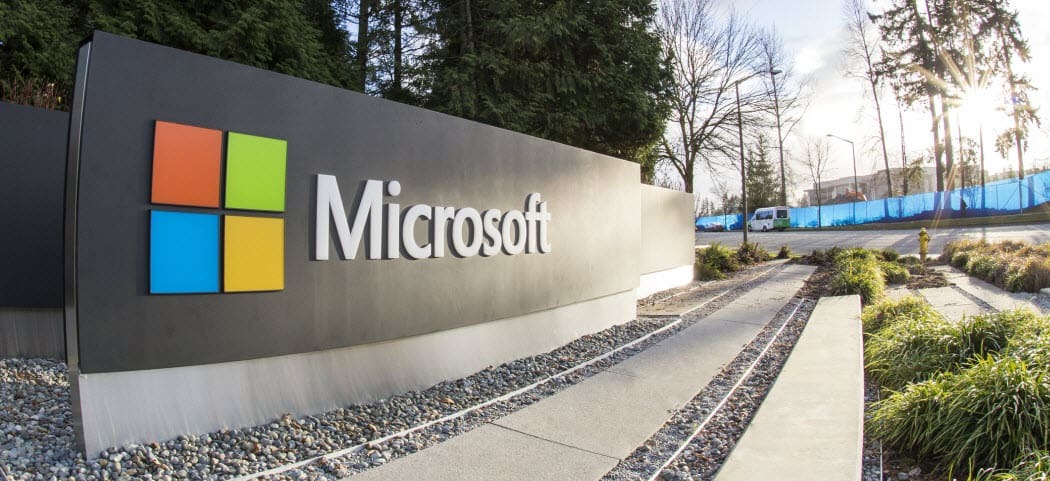Jak zkontrolovat plagiátorství v Dokumentech Google
Google Google Dokumenty Hrdina / / April 22, 2022

Naposledy aktualizováno dne

Plagiátorství znamená vzít práci někoho jiného a vydávat ji za svou. Pokud chcete zkontrolovat plagiátorství v Dokumentech Google, použijte tuto příručku.
Vždy budou lidé, kteří se budou snažit najít nejrychlejší cestu k dokončení kusu práce. Pokud převezmete obsah z jiného zdroje a vydáte jej za svůj vlastní, existuje pro to slovo – plagiátorství.
Plagiátorství je obrovský problém v akademickém i obchodním světě, ale to neznamená, že ho musíte akceptovat. Pokud chcete problém odstranit, musíte vědět, jak zkontrolovat plagiát.
Pokud používáte editor dokumentů, jako jsou Dokumenty Google, můžete a existuje několik nástrojů, které můžete použít k dokončení práce. Zde je to, co musíte udělat pro kontrolu plagiátorství v Dokumentech Google.
Použijte doplněk pro plagiáty pro Dokumenty Google
Jednou přímou metodou kontroly plagiátorství v Dokumentech Google je použití doplňku. Doplňky vám umožňují přidat do editoru další funkce, ať už je to tak vytváření diagramů nebo v tomto případě kontrola odcizeného obsahu.
Použití plagiátorského doplňku v Dokumentech Google:
- Otevři tvůj Google dokumenty dokument.
- Klikněte Doplňky z panelu nástrojů a vyberte Získejte doplňky.
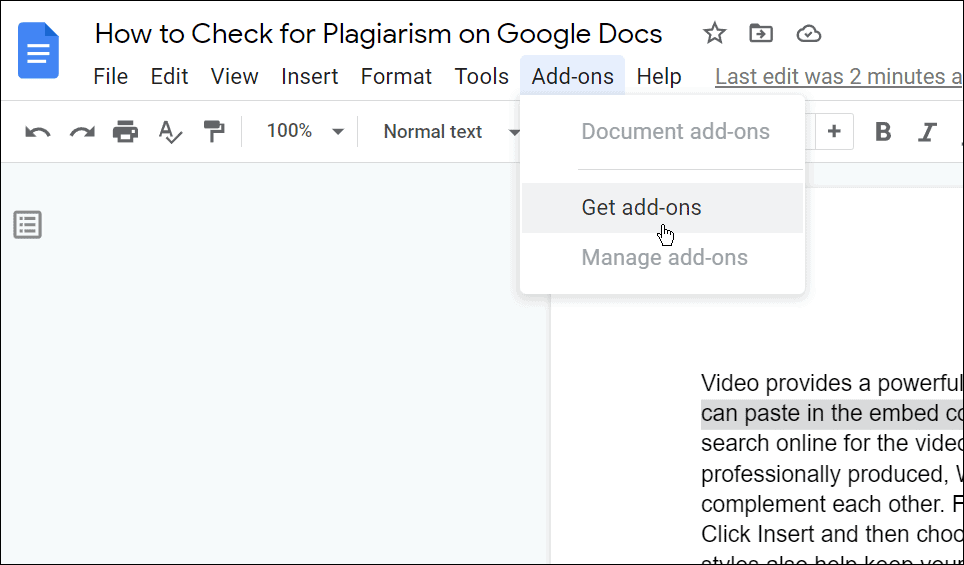
- V další nabídce zadejte plagiátorství do vyhledávacího panelu a najděte vhodný panel nástrojů pro plagiáty. Hledejte doplněk s největším počtem uživatelů a nejvyšším hodnocením kvality a počtem stažení. V tomto příkladu používáme Plagium.
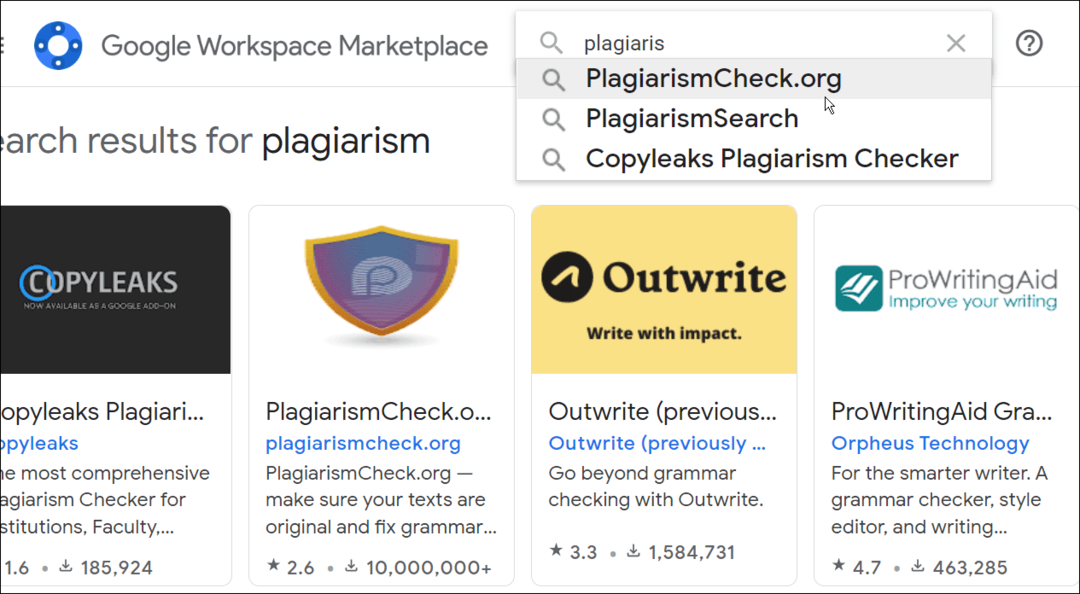
- Jakmile najdete doplněk, vyberte jej ve výsledcích vyhledávání a stiskněte Nainstalujte. V tomto příkladu používáme Plagium, ale možná budete chtít zkontrolovat pokyny pro použití jiných nástrojů pro plagiátorství.
- Počkejte, až se doplněk nainstaluje. Po chvíli byste měli vidět, že se objeví v Doplňky Jídelní lístek.
- Chcete-li zkontrolovat plagiát, vyberte část textu a stiskněte Doplňky > Plagium > sekce Kontrola.
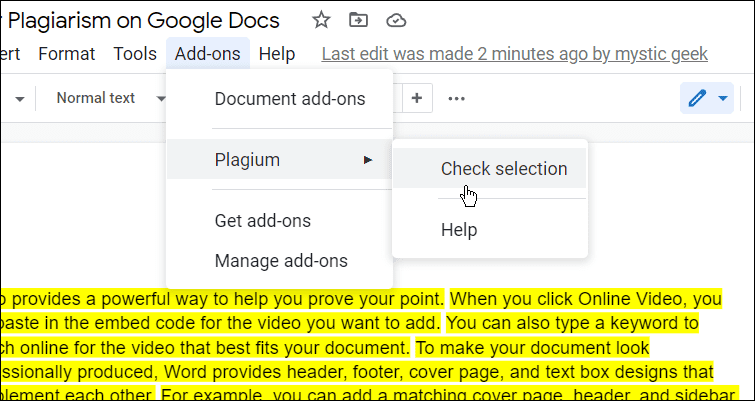
- Uvidíte části textu, které jsou v plagiátu Plagium menu vpravo, stejně jako a procento podobnosti. Čím vyšší je tato hodnota, tím více textu je plagiováno na základě zjištění nástroje.
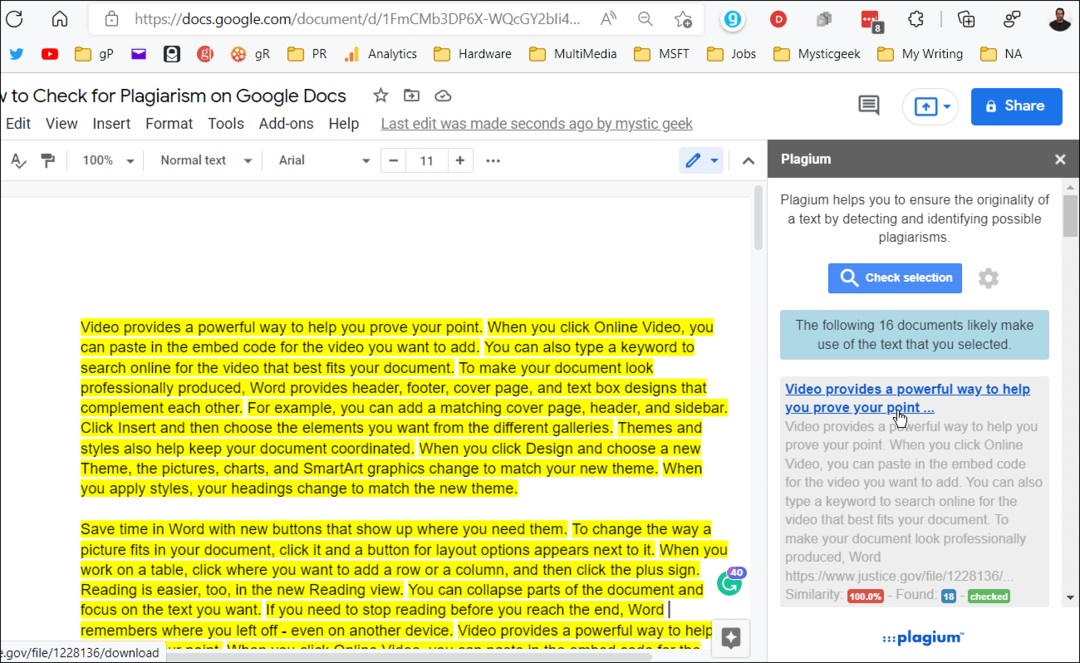
Samozřejmě v závislosti na dokumentu, který máte, a na nástroji, který používáte, se vaše výsledky budou lišit. Určitá podobnost se očekává kvůli běžným slovům, ale cokoli nad 10-15% je pravděpodobně podezřelé.
Použijte gramatiku
Jedním z nástrojů, který zde na groovyPost používáme, je Gramaticky. Nejen, že zkontroluje váš dokument na pravopisné a gramatické chyby, ale můžete jej také použít k rychlé kontrole plagiátu.
Budete se muset ujistit, že máte a Předplatné Grammarly Premium k tomu však.
Chcete-li použít Grammarly ke kontrole plagiátorství:
- Otevři tvůj Google dokumenty dokument.
- V Dokumentech Google vyberte Soubor > Stáhnout a vyberte vhodný formát (obvykle DOCX).
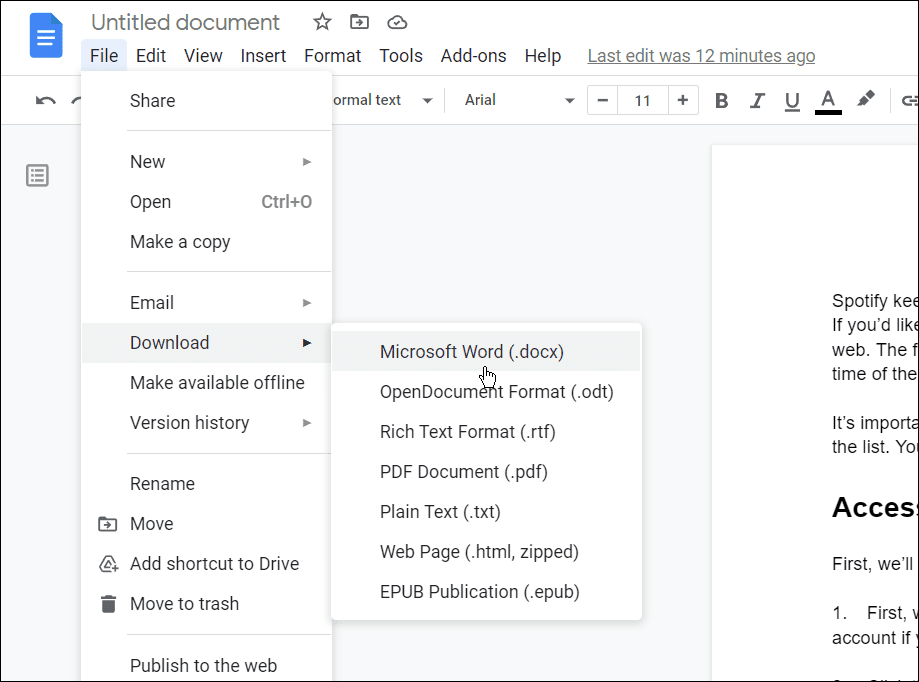
- Další, otevřete Grammarly ve webovém prohlížeči a stiskněte nahrát.
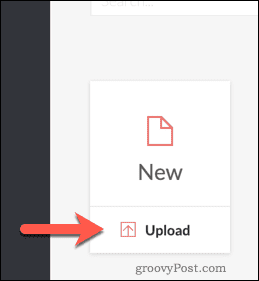
- Pokud se dokument neotevře automaticky, stiskněte nahraný dokument v seznamu dokumentů Grammarly.
- Kromě kontroly pravopisných a gramatických chyb Grammarly kontroluje plagiát v dokumentu a porovnává text se zdroji, které identifikuje online.
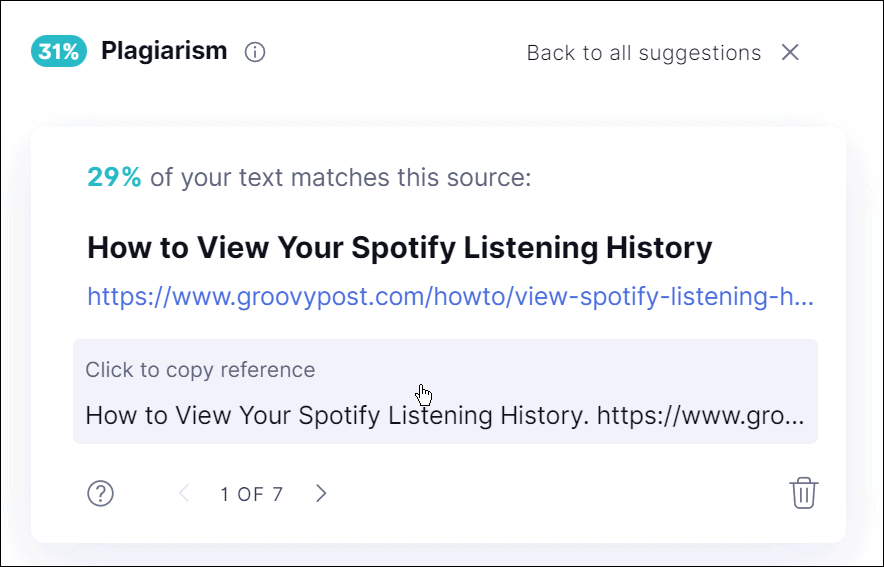
Zastavení plagiátorství v Dokumentech Google
To jsou jen dvě metody, které můžete použít ke kontrole plagiátorství v Dokumentech Google. Pamatujte, že možná dáváte přednost jinému doplňku pro Dokumenty Google. Stačí jít Doplňky > Získat doplňky a zkuste další rozšíření. Vyzkoušejte různé doplňky, dokud nenajdete ten nejlepší pro vás. Můžete také použít weby jako Copyscape rychle porovnat dva dokumenty a zjistit, zda existují nějaké podobnosti.
Pokud jste akademik nebo profesionál a potřebujete napsat esej, naučte se, jak na to nastavit formát MLA v Dokumentech Google nebo přidat a naformátovat textové pole v Dokumentech Google.
Jak najít kód Product Key pro Windows 11
Pokud potřebujete přenést svůj produktový klíč Windows 11 nebo jej jen potřebujete k provedení čisté instalace operačního systému,...
Jak vymazat mezipaměť Google Chrome, soubory cookie a historii prohlížení
Chrome odvádí skvělou práci při ukládání vaší historie procházení, mezipaměti a souborů cookie za účelem optimalizace výkonu vašeho prohlížeče online. Její postup...
Přizpůsobení cen v obchodě: Jak získat online ceny při nakupování v obchodě
Nákup v obchodě neznamená, že musíte platit vyšší ceny. Díky zárukám dorovnání ceny můžete získat online slevy při nákupu v...
Jak darovat předplatné Disney Plus pomocí digitální dárkové karty
Pokud jste si užívali Disney Plus a chcete se o to podělit s ostatními, zde je návod, jak si koupit předplatné Disney+ Gift za...